Daptar eusi
Adobe Audition mangrupikeun alat ngarékam anu saé pikeun nyandak sadaya audio anjeun. Sanaos alatna kuat, ngamimitian saderhana. Bubuka ieu bakal nunjukkeun anjeun cara ngarékam dina Adobe Audition.
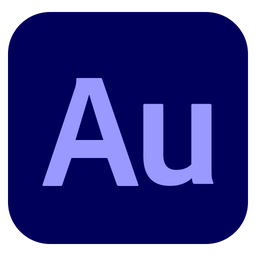
Kumaha Ngarékam Payil Audio
Adobe Audition ngagampangkeun pikeun ngamimitian ngarékam file audio. Sacara standar, Audition dijalankeun dina modeu Audio File.
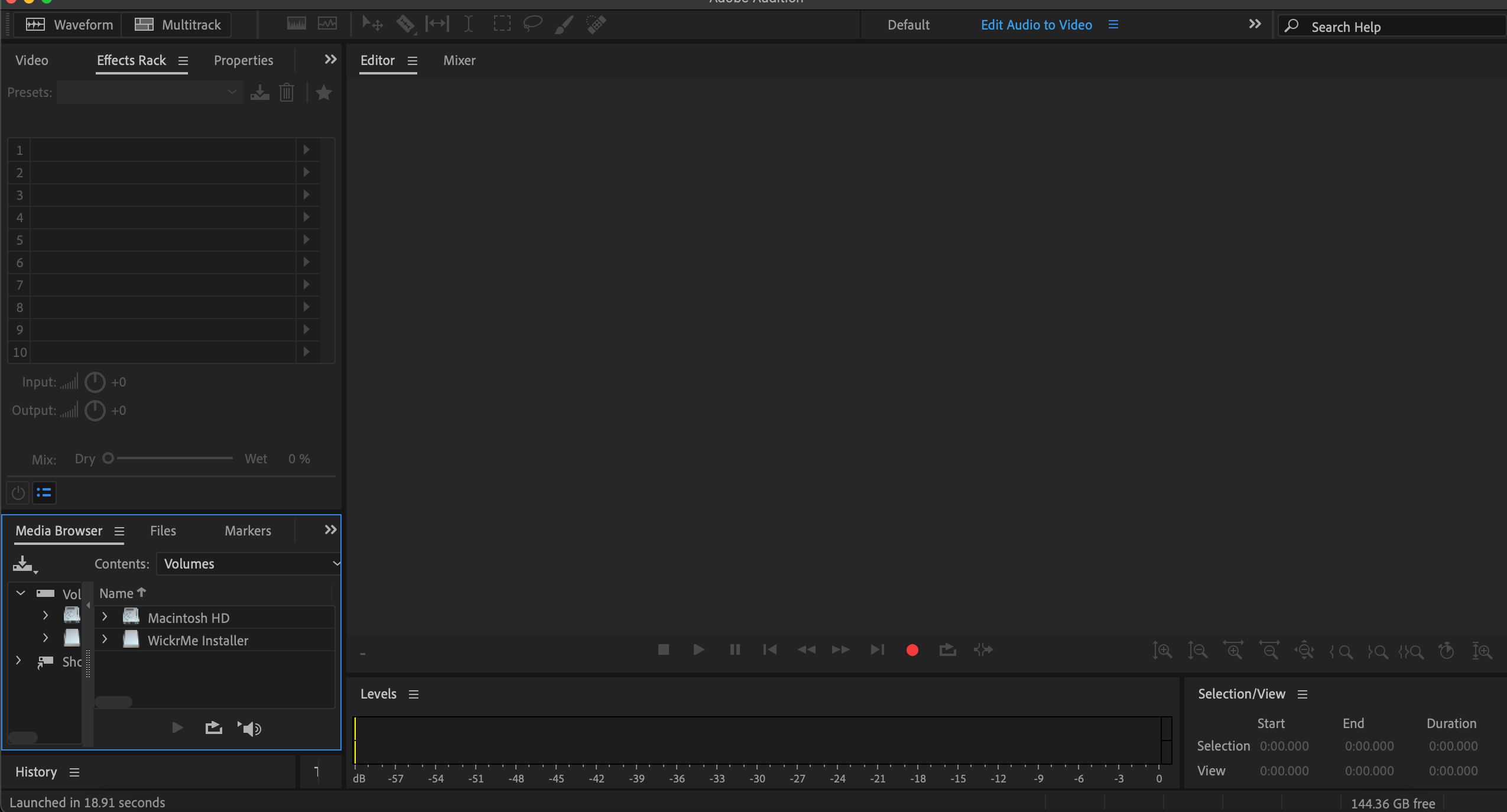
Ngeunaan tombol rekam beureum sakur nu diperlukeun – éta kumaha carana ngarékam dina Adobe Audition!
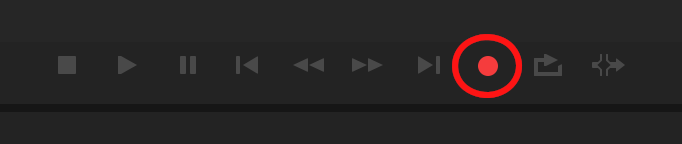
Pikeun eureun ngarékam, klik tombol kuadrat Stop .

Tangtu, aya leuwih ti éta.
Anjeun bakal ningali indikator waktos-ayeuna ngalih nalika ngarékam dimimitian. garis beureum ieu ngabejaan Anjeun dimana anjeun. Saatos dirékam, audio anjeun bakal muncul salaku gelombang, ngagambarkeun visual data audio anjeun.

Nanging, nalika anjeun ngamimitian ngarékam dina mode ieu, parangkat lunak ngan ukur nyandak hiji input audio. Ieu mangpaat dina kaayaan sapertos peryogi ngarékam hiji sora pikeun podcast ngan nganggo audio anjeun nyalira.
TIP : Upami anjeun ngarékam sareng Adobe Audition pikeun podcast, rekam dina mono. Ieu bakal ngahasilkeun sinyal anu langkung jelas. Pikeun podcast, Anjeun bakal salawasna hoyong audio nu dirékam dina "tengah", jadi stereo teu diperlukeun.
Kumaha Ngagunakeun Sababaraha Lagu
Lamun Anjeun hoyong ngarekam leuwih ti hiji lagu , Anjeun kudu klik dina Multitrack pilihan.

AyaAnjeun bisa nangtukeun ngaran lagu, milih lokasi pikeun nyimpen eta, jeung nyaluyukeun sababaraha setelan (anjeun bisa make Default setelan pikeun ayeuna).
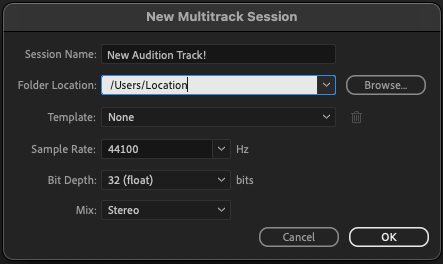
Saatos réngsé, klik OK, sareng Audition bakal muka redaktur multitrack.
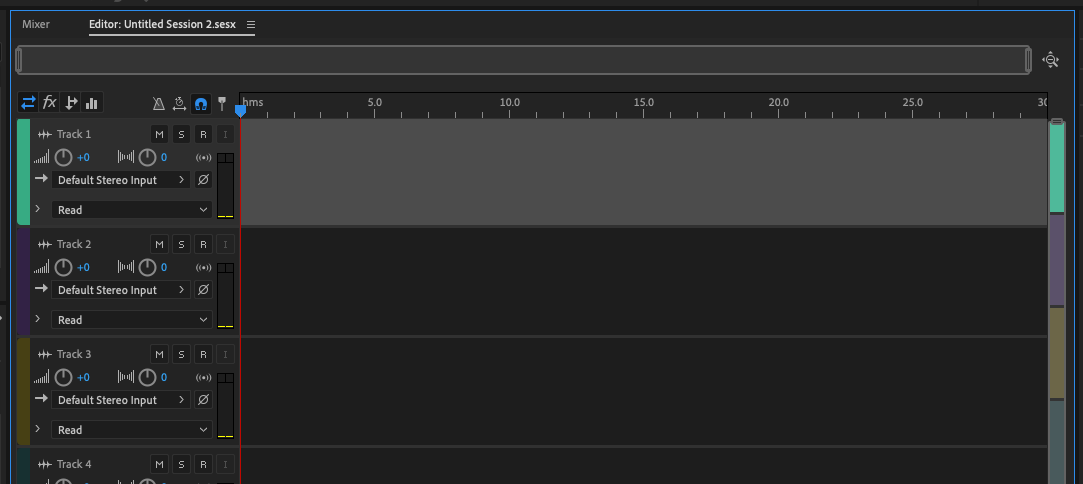
Milih Perangkat Keras Audio
Ngagunakeun redaktur multitrack, anjeun tiasa ngarékam tina sababaraha sumber anu béda sapertos mikropon anu diwangun, mikropon USB, atanapi antarmuka audio.
Kahiji, anjeun kedah milih alat input atanapi antarmuka audio. Pencét tombol Mix , teras pilih Mono atanapi Stereo. Ieu bakal milih alat audio atawa antarbeungeut audio pikeun tiap lagu.
Upami anjeun gaduh panganteur audio, Audisi bakal ningali input audio anu béda pikeun unggal saluran tapi moal tiasa terang naha anjeun gaduh alat atanapi mikropon. napel aranjeunna. Pilih salah sahiji anu anjeun peryogikeun, tapi anjeun kedah terang naon anu disambungkeun ka unggal input!
Dina redaktur multitrack, ngaklik tombol catetan beureum saleresna moal ngamimitian ngarékam. Kahiji, anjeun kudu panangan lagu. Jang ngalampahkeun ieu, klik dina tombol R. Bakal jadi beureum tanda geus siap.
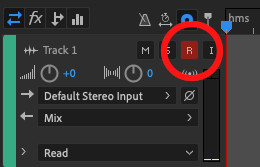
Lamun geus pakarang, méter volume nembongan. Ieu nunjukkeun sabaraha sora anjeun nalika dirékam.
TIP : Anjeun peryogi tingkat sora anu saé, tapi henteu kedah janten beureum. Ieu bakal nimbulkeun distorsi dina rékaman.
Kumaha Ngarékam dina Adobe Audition
Anjeun ayeuna siap ngamimitian ngarékam énggal nganggoredaktur multitrack. Pencét tombol catetan beureum sareng anjeun pareum. Nalika anjeun ngarékam, anjeun bakal ningali yén Audisi ngahasilkeun gelombang dina lagu.
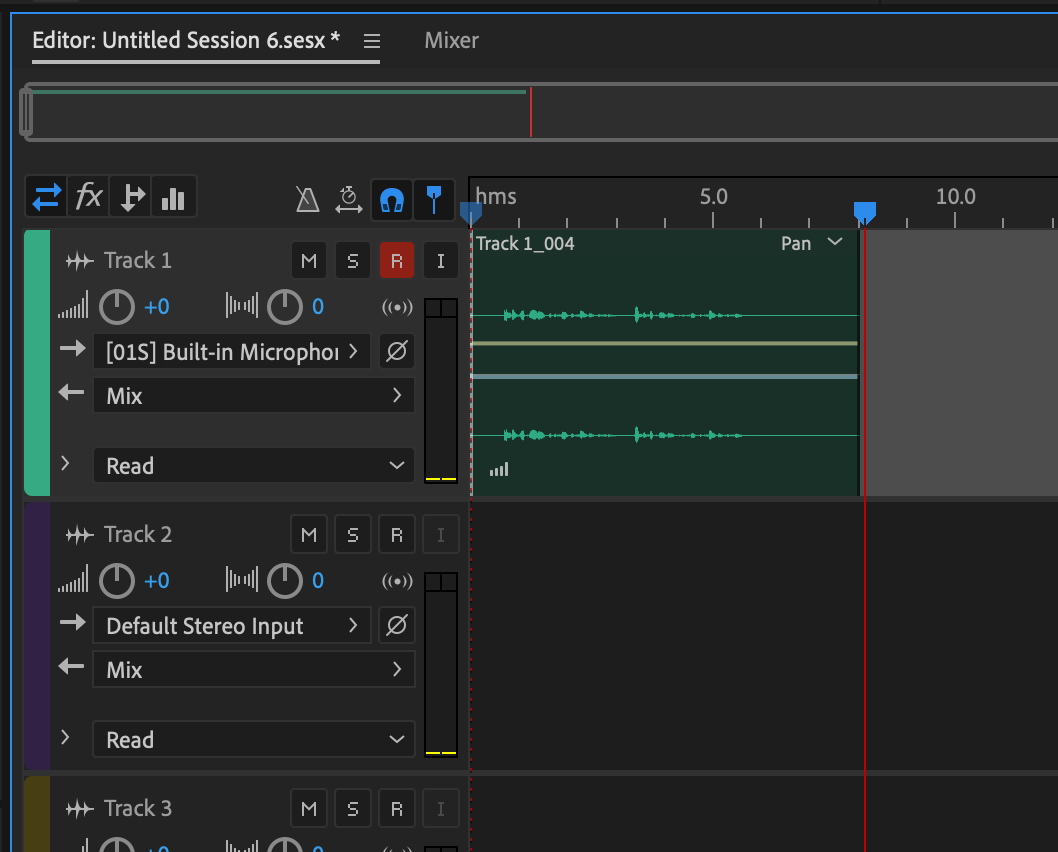
Sawaktos Anjeun geus réngsé, klik tombol Stop jeung Audisi bakal eureun. ngarékam.

Anjeun tiasa ngarékam sababaraha lagu dina waktos anu sami sareng antarmuka audio. Pikeun unggal lagu, ngaliwat prosés milih input, sapertos anu anjeun lakukeun pikeun anu munggaran. Contona, upami Anjeun keur ngarekam podcast Anjeun meureun hoyong nempatkeun unggal mikropon keur dipake dina lagu nu misah.
Inget, unggal lagu kudu pakarang ku ngaklik dina R, disebutkeun Audition moal ngarekam audio kana lagu eta. . Teras klik tombol catetan.
Saparantos réngsé ngarékam anjeun kedah simpen.
Pilih Simpen Salaku tina menu Koropak . Audisi bakal muka kotak dialog dimana anjeun tiasa nami file anjeun sareng milih lokasi folder dina komputer anjeun. Ieu bakal nyimpen sakabéh sési anjeun.
KEYBOARD SHORTCUT : CTRL+SHIFT+S (Windows), COMMAND+SHIFT+S (Mac)

Kumaha Ngamimitian Ku Playback sareng Ngédit
Pikeun muterkeun deui rékaman anjeun, séred indikator waktos ayeuna deui ka mimiti. Teras klik tombol puter, atanapi pencét Spasi (ieu sami dina Windows sareng Mac.) Rékam teras bakal mimiti diputer tina indikator waktos ayeuna anjeun.
Pikeun mindahkeun sora anjeun, anjeun tiasa ngagulung. ngagunakeun étabar gulung atawa Anjeun bisa make beurit.
Ngagunakeun roda gulung dina beurit anjeun bakal ngazum gede jeung leutik, sarta anjeun bisa nahan kenop Shift bari maké roda gulir pikeun pindah ka kénca. atawa ka katuhu.
Di sisi katuhu Audition aya lungsur-handap anu ngandung daptar rohangan kerja. Anjeun tiasa milih hiji pikeun jinis proyék anu anjeun damel. Ieu nyadiakeun alur kerja otomatis.
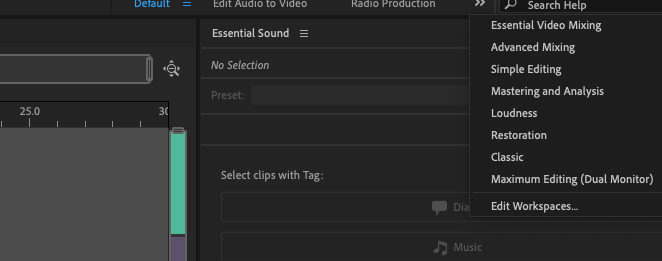
Pikeun nambahkeun éfék kana sora anjeun, Adobe Audition boga Rak Éfék di sisi kénca panel sora. Ieu ngidinan Anjeun pikeun milih éfék nu rék diterapkeun.
Anjeun bisa nambahkeun éfék kana sakabéh lagu nu geus dirékam atawa sabagian. Lamun tombol daya héjo, pangaruhna aktip.
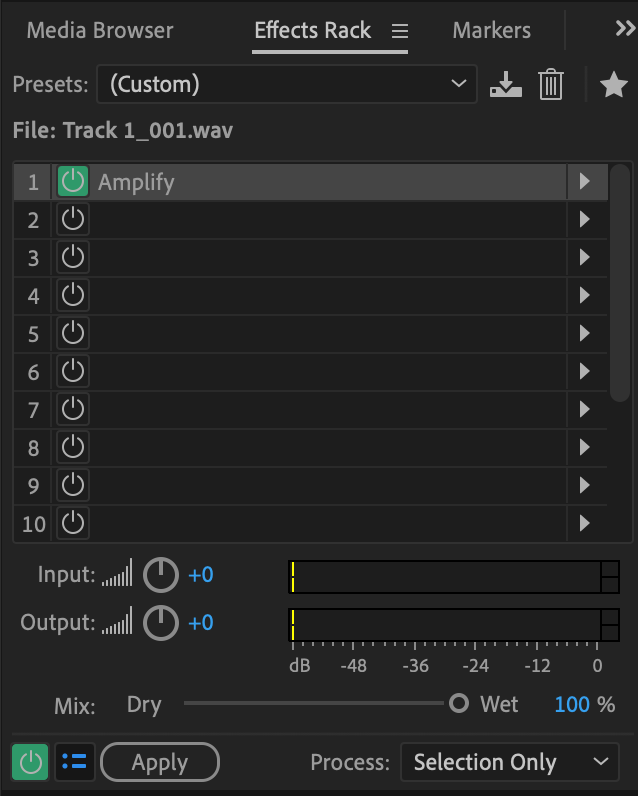
Pikeun nambahkeun éfék ka sakabéh lagu, klik judul lagu pikeun milih kabéh.
SORTCUT KEYBOARD : CTRL+A (Windows), COMMAND+A (Mac) bakal milih sakabeh lagu.
Pikeun milih bagian tina lagu, klik-kénca mouse anjeun sarta séred pikeun nyorot bagian anu anjeun hoyong nerapkeun pangaruhna. Anjeun tiasa ningali ieu dina redaktur gelombang.

Pikeun terang kumaha parobahan anjeun bakal disada, klik tombol Preview .
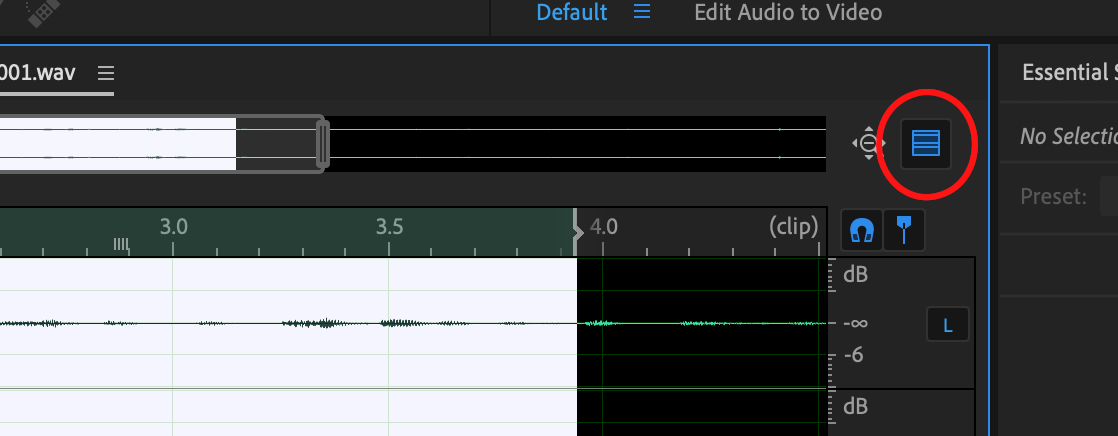
Ieu bakal muka jandela kadua kalayan bentuk gelombang anjeun di jerona, anu asli di luhur sareng sawangan di handap.
Dina conto di handap, rékaman sora sepi parantos ningkat. dina volume maké Amplify . Thebédana écés.
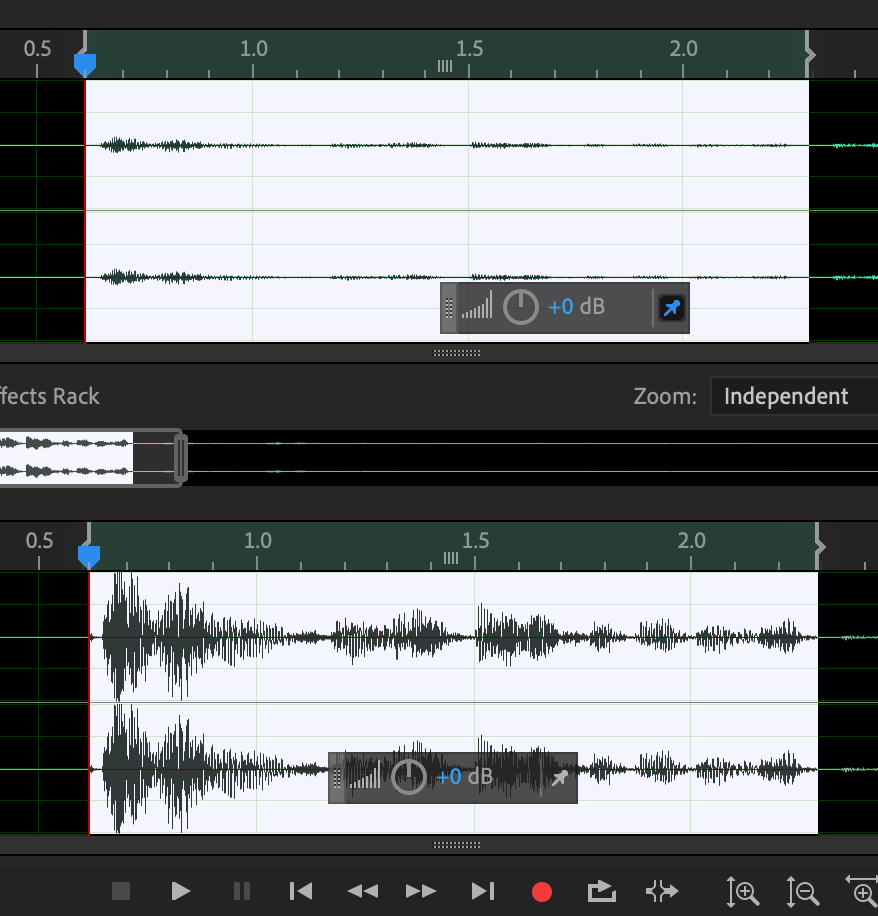
Sawaktos anjeun bagja, klik Larapkeun dina rak Efek sarta parobahan anjeun bakal dilakukeun.

Upami anjeun hoyong ngadangu pangaruh anjeun nalika anjeun ngarékam, anjeun kedah klik tombol Monitor Input . Lamun anjeun geus diklik Sunda pikeun panangan lagu, klik dina tombol I. Ieu bakal ngaktifkeun monitor sareng anjeun bakal nguping pangaruhna.
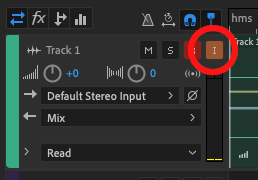
Upami anjeun barobah kaayaan naon waé panyaluyukeun audio anjeun, tong hariwang! Tab Riwayat Aya jadi Anjeun salawasna bisa balikkeun audio Anjeun ka kaayaan saméméhna.
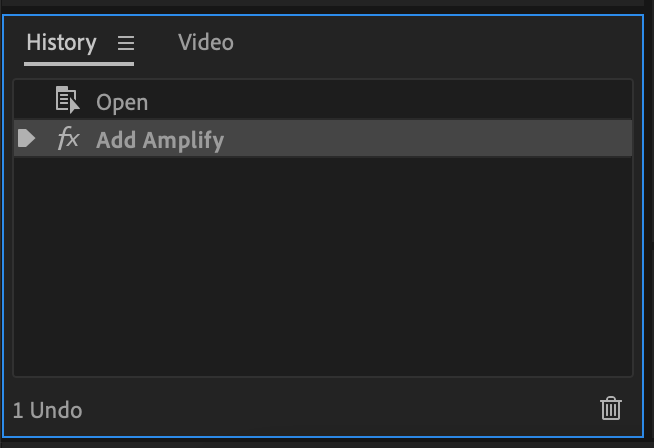
KEYBOARD SHORTCUT: CTRL+Z (Windows), COMMAND+Z (Mac) nyaéta Undo pikeun parobahan panganyarna anjeun.
Kacindekan
Adobe Audition nyaéta program anu kuat, fleksibel tapi ogé gampang pikeun ngamimitian. Cara anu pangsaéna pikeun diajar nyaéta ékspérimén, janten jalankeun Audition sareng teraskeun ngarékam!
Anjeun ogé tiasa resep:
- Cara Nyabut Noise Latar dina Adobe Audition

